はじめに
これまで、Azure テナントの作成をはじめとし、独自ドメインを取得からメールの設定までを行ってきました。前回の記事の終わりに紹介した E5 セキュリティについて今後の記事ではご紹介したいと思います。
【前回までの記事】
E5 セキュリティとは
E5 セキュリティは正式名称ではなく、以下のサービスを指しています。
Enterprise Mobility + Security E5 (EMS E5)
EMS E5 (以下「E5 セキュリティ」) には、強力なデータ保護やコンプライアンス管理、多様な ID 保護機能などを有したサービスとなっています。ゼロトラスト (リソースに対するすべてのアクセスを信頼しない概念) における E5 セキュリティの役割は日に日に大きくなってきています。
その E5 セキュリティに Microsoft 365 の各種サービスを加えて提供されているのが Microsoft E5 です。
【Microsoft E5 の概要】
Microsoft 365 E5 は、クラス最高の生産性向上アプリに高度なセキュリティ、コンプライアンス、音声通信、分析の機能を組み合わせた製品です。
Microsoft 365 E5 | Advanced Security 365 | Microsoft
- ID の保護と脅威対策を拡張するために、自動化セキュリティが統合されており、有害な攻撃を阻止するのに役立ちます。
- 情報保護と高度なコンプライアンス機能を組み合わせて、データの保護とガバナンスを行うと同時にリスクを軽減することができます。
- チーム作業に必要な電話会議と通話機能をクラウドで実現できます。5
- Power BI の機能を利用して、データから重要なビジネス価値を引き出すことができます。
今回は、前回の記事で購入した Microsoft 365 Business Basic に E5 セキュリティを追加する構成で紹介したいと思います。
Microsoft 365 サービス試用版を購入しよう
1. Microsoft 365 管理センター https://admin.microsoft.com にアクセスします。
2. 左ペインのナビゲーションメニューから [マーケットプレース] をクリックします。
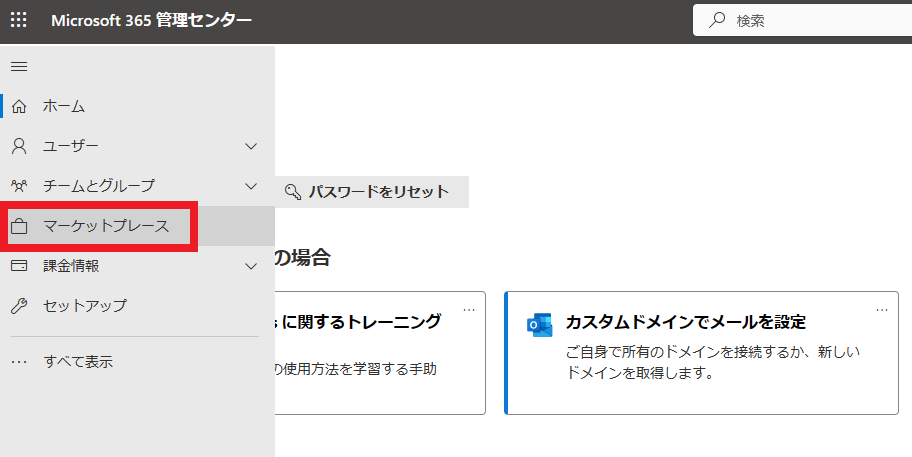
3. すべての製品タブを選択し、カテゴリー別に表示のセクションから [セキュリティ] を選択します。セキュリティのセクションに [Enterprise Mobility + Security E5] が表示されるので、[詳細] をクリックします。
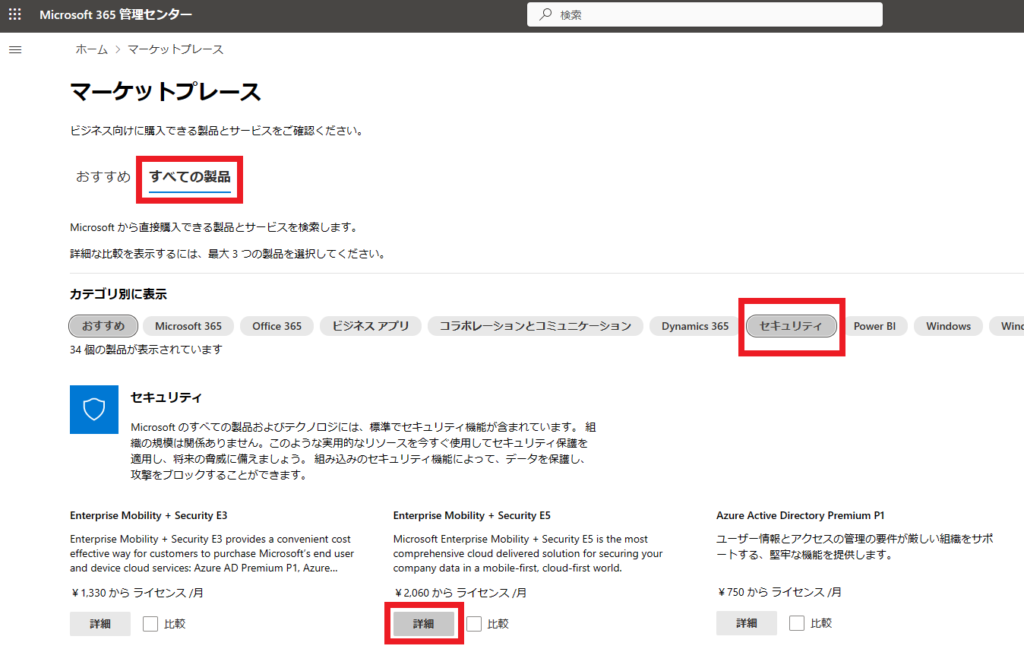
4. Enterprise Mobility + Security E5 の製品の詳細画面が表示されるので、[無料試用の開始] をクリックします。
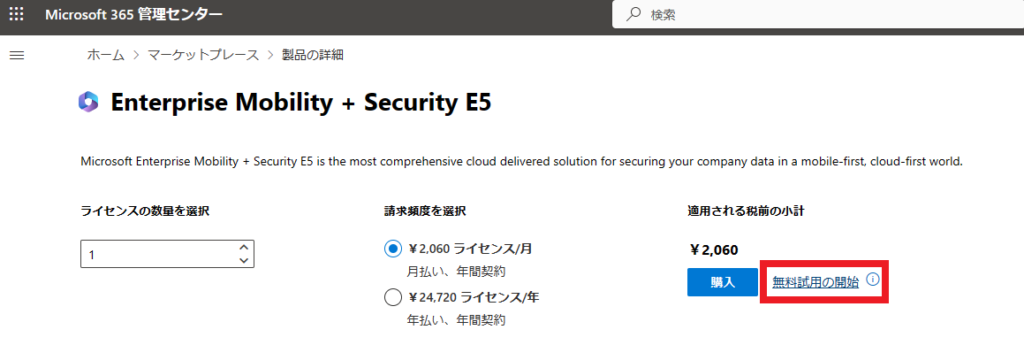
5. 購入手続きへ進むの画面が表示されるので [無料トライアル] をクリックします。
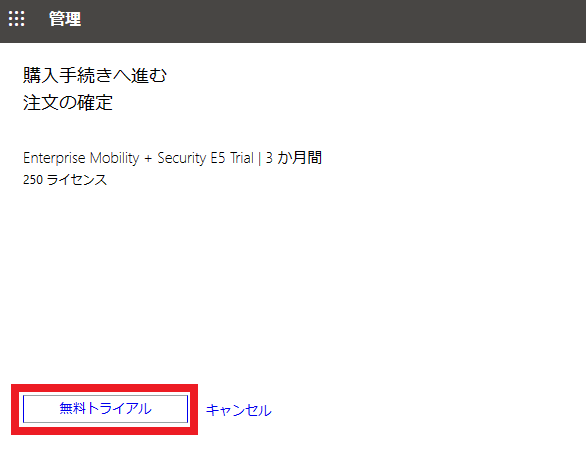
6. 注文の受領書画面が表示されるので [ユーザー] のリンクをクリックします。
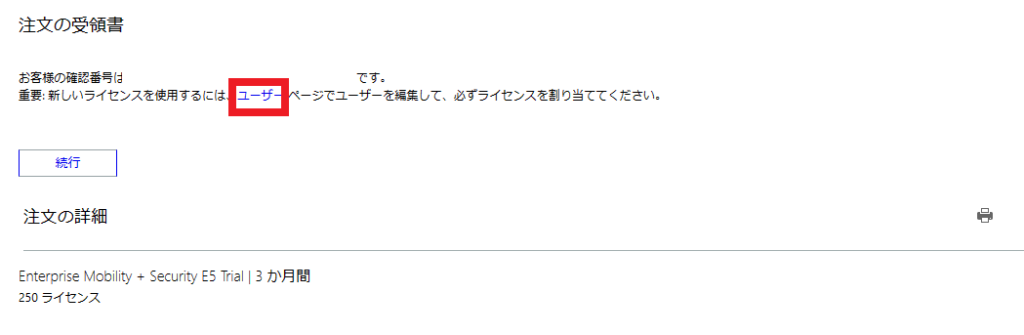
7. アクティブなユーザーの画面が表示されるのでユーザーを全選択し [製品ライセンスの管理] をクリックします。その後、右ペインの [ライセンスとアプリ] タブから Enterprise Mobility + Security E5 にチェックを入れて [変更の保存] をクリックします。
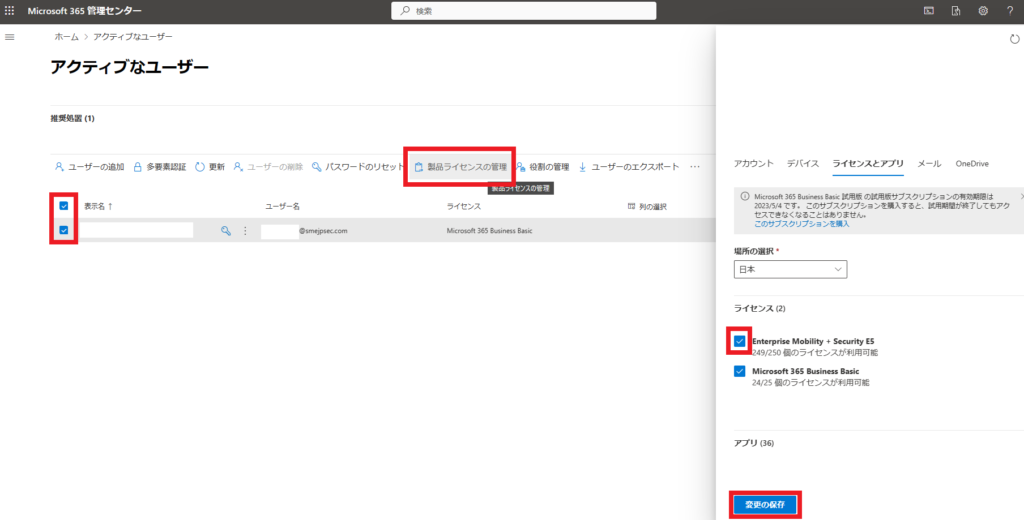
終わりに
今回は E5 セキュリティの導入だけで終わりましたが、次回以降多要素認証の設定やセルフサービスパスワードリセット、ユーザーリスク/サインインリスクなど Microsoft 社が提供する様々な ID 関連のセキュリティサービスについて紹介していきたいと思います。

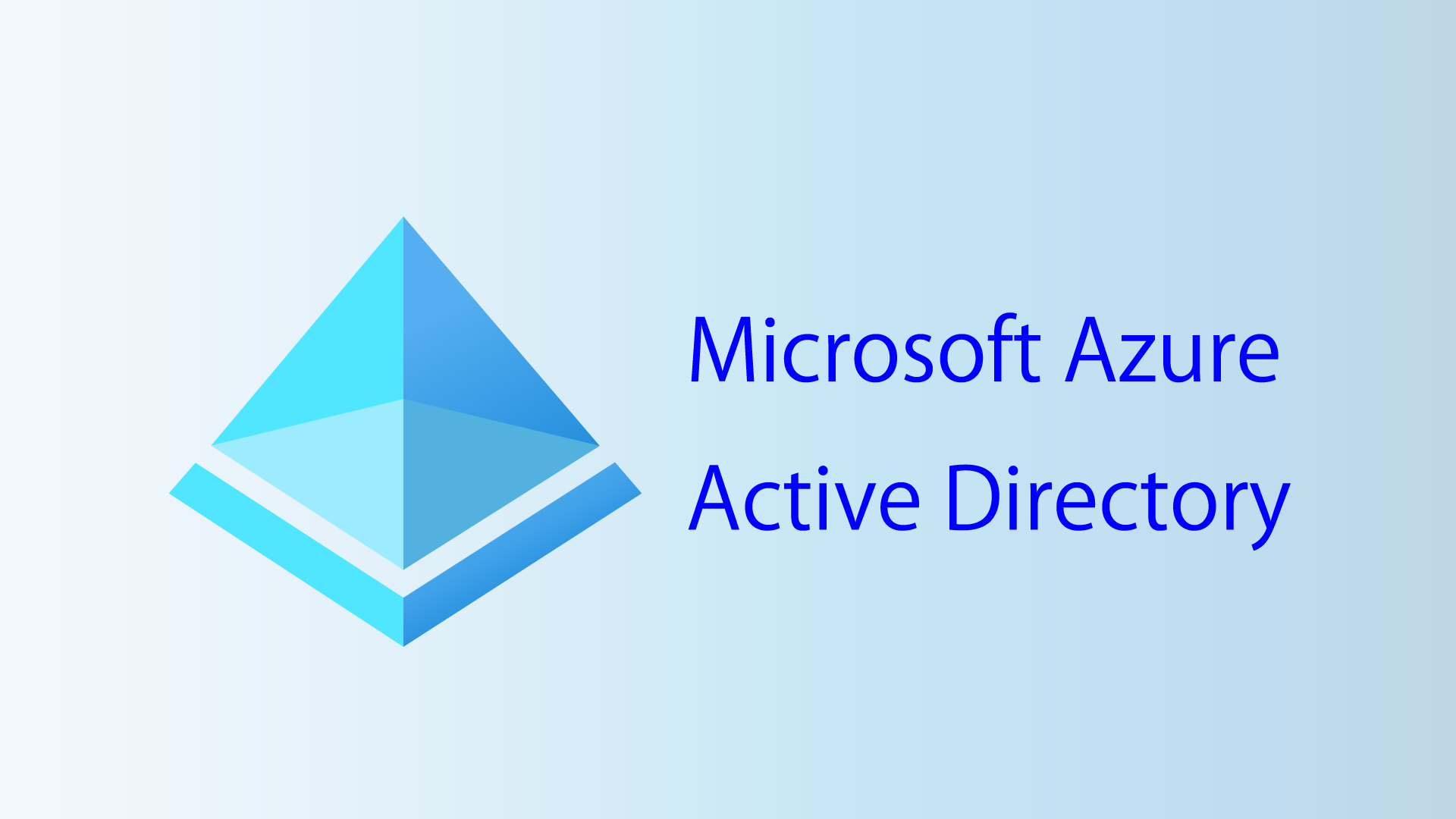

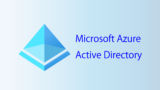


コメント